whatisthis?
etc. Git bash를 이용한 코드 수정 적용법 본문
etc. 깃허브 레파지토리에 업로드하는 방법 (git bash cmd창)
- 설명용(X). 웹 공부 기록용 블로그입니다. 설명이 친절하지 않으니 다른 곳에서 알아보시는걸 추천드립니다. **참조 블로그, 자료들 출처 https://guides.github.com/ GitHub Guides GitHub is the best way to..
mywebproject.tistory.com
위 포스트를 통해 깃허브 레파지토리에 파일을 업로드 하는 방법에 대해 알아봤다.
(처음 등록하였을 때 기준으로 작성된 것임.)
앞으로 수많은 코드의 수정들이 계속 될텐데, 이때는 어떻게 적용해야 할지 알아보겠다.
나는 1.html 2.html 3.html 그리고 index.html로 총 4개의 html파일의 코드를 일부 수정하였다.
이를 github 레파지토리인 web 레파지토리에 수정된 버전으로 적용하고 싶다.
방법 1. GUI를 이용하여 직접 등록!

github 레파지토리에 들어가서 Add file - Upload new files를 누르고 파일을 추가하면 된다.
(알아서 자동으로 수정된 것만 적용이 된다)
방법 2. Git Bash를 이용한 add-commit-push 명령어로 등록!
사실 위 포스트와 원리,방법은 동일하다.
나는 이 과정에서 에러를 겪었기 때문에 (..) 좀 힘들었었지만.
etc. GIT 에러 해결법 - another git process seems to be running in this repository
GIT으로 commit push를 하려다가 계속 오류가 뜨길래 해결법을 찾아보았다. 대충 오류 문구는 ' another git process seems to be running in this repository ... (중략) ' 였고, 해석해보니 다른 프로세스에서 g..
mywebproject.tistory.com

1. 우선 파일을 수정 한 후에 , 해당 로컬저장소 파일에서 우클릭-Git Bash Here을 누른다.
2. 여기서 git status를 입력해보면
빨간 글씨로 -> modified: index.html 과 같이 뜰 것이다.
자고로 빨간 글씨는 좋지 않다. 녹색 글씨로 만들어 정상적으로 하려면 지난 시간에 이어
약간에 이론적인 이해가 필요하다.
photo cr : git-scm.com
Git - 수정하고 저장소에 저장하기
.gitignore`를 사용하는 간단한 방식은 하나의 `.gitignore 파일을 최상위 디렉토리에 하나 두고 모든 하위 디렉토리에까지 적용시키는 방식이다. 물론 .gitignore 파일을 하나만 두는 것이 아니라 하위
git-scm.com

우리는 파일의 '상태'를 git status 명렁어를 통해 볼 수 있다.
지난 포스팅에서 정상적으로 add 된 파일은 'untracked'-> 'staged' 상태로 바뀐 것을 알 수 있다.
위 사진에서 나와있듯이, 아예 처음으로 등록되는 파일은
Untracked 상태에서 Add (파일명) 명령어를 통해서 Staged 상태가 된다.
이때 staged 상태의 파일을 commit하면 unmodified 상태가 되고,
commit 된 파일을 push 명령어로 최종적으로 레파지토리에 등록할 수 있었다.
그러나, 우리는 이번 포스팅에서 '코드를 수정한 파일'을 다루고 있다.
modified: index.html 라는 문구에서 알 수 있듯이,
수정한 파일의 상태(status)는 'Modified'이다.
이는 사진에서 나와있듯이, stage 단계가 필요하다.
git add index.html
modified 상태였던 index.html파일을 최신 상태로 업데이트 하는 과정 또한
파일을 추가할 떄 쓰던 add 명령어로 실행한다.
즉, add 명령어는 staged상태로 보내기 위한 명령어이다.
git add 명령어를 통해 index.html파일을 staged 상태로 만들자.

+)사담인데 실수로 README를 지워버려서 지금 다시 복원해놨다. 미안해..
빨간색 문구였던 modified 문구가 초록색으로 정상적으로 된 것이 보인다.
이제 다시 업로드 할때의 과정을 진행하면 된다.
git commit -m "커밋로그"
git push origin main
여기까지 진행하고나서, 진행이 잘 되었는지 여부를 확인하려면
자신의 깃허브에 들어가서 GUI상으로 확인해보면 된다.

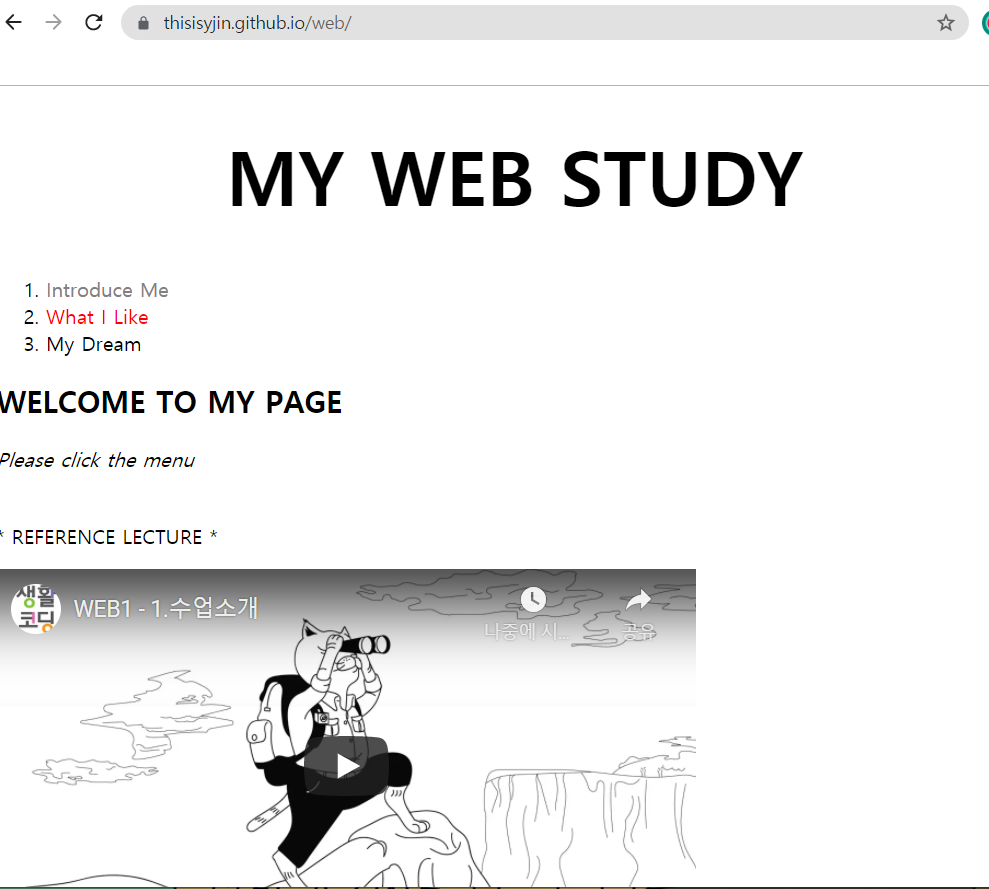
아니면 해당 웹사이트에 접속해서 코드가 정상적으로 수정되었는지 확인해봐도 좋다.
BE A FRONT-END DEVELOPER!
thisisyjin.github.io
'WEB STUDY > ETC.' 카테고리의 다른 글
| GitHub Markdown Tutorial (0) | 2021.09.24 |
|---|---|
| etc. Git, GitHub 이건 꼭 알아두자! (from. 드림코딩) (0) | 2021.08.24 |
| etc. GIT 에러 해결법 - another git process seems to be running in this repository (0) | 2021.08.22 |
| etc. 깃허브 레파지토리에 업로드하는 방법 (git bash cmd창) (1) | 2021.08.20 |
| ect. 웹 프로젝트(부스트캠프) / 입사 지원 사이트 (0) | 2021.08.20 |




